Strumento per la creazione di contenuti multimediali è lo strumento di creazione multimediale di Microsoft con il quale puoi aggiornare il tuo computer, creare un'unità USB o DVD avviabile o scaricare Windows 10 Pro / Home ISO.
A differenza della procedura guidata di Windows Update 10, Questo strumento non solo ti consente di forzare l'aggiornamento di Windows 10, ma anche scarica l'ultima versione del sistema operativo Microsoft In diverse lingue, edizioni e architetture (32 sì / oh 64 bit).
Aggiorna il tuo computer all'ultima versione di Windows 10
Lo strumento di creazione dei media, conosciuto anche come Impostazioni di Windows 10, è il modo più semplice per aggiornare all'ultima versione di Windows 10 senza rinunciare ai dati.
Ciò è particolarmente utile quando si desidera aggiornare da Windows 7/8 o quando vuoi reinstallare Windows 10 Sul tuo computer. Se sei un utente di Windows XP / Vista, non potrai aggiornare direttamente, quindi è meglio creare un supporto di installazione USB / DVD.
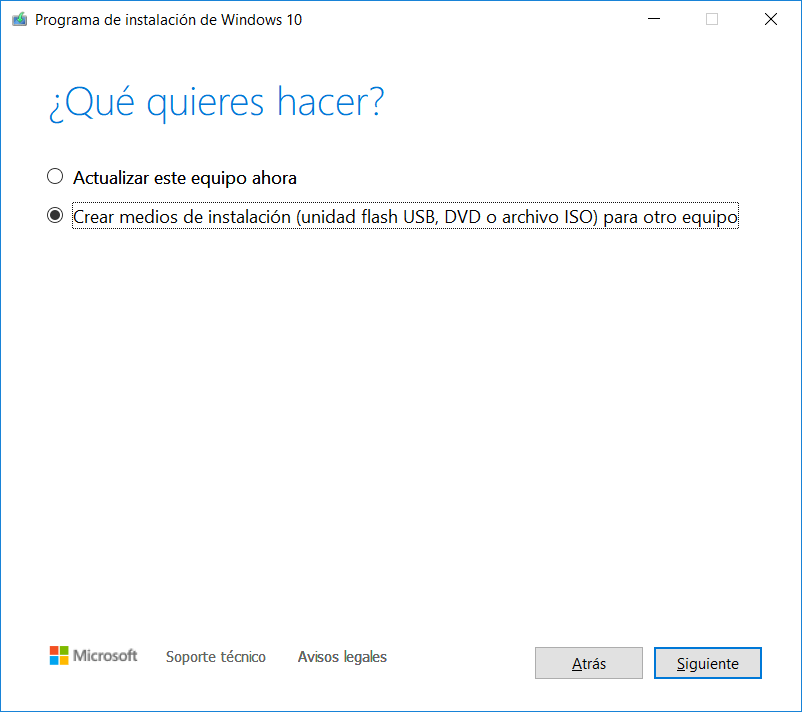
Quando si esegue Media Creation Tool (che non necessita di installazione), basta scegliere la prima opzione “Aggiorna ora questa attrezzatura”. Successivamente, attendere il download del sistema operativo e la ricezione degli aggiornamenti.
Quando lo strumento ha controllato il tuo PC e hai accettato i termini e gli avvisi di licenza applicabili, puoi continuare con l'installazione di Windows, preservare i file e le applicazioni.
Anche se hai anche la possibilità di cambia ciò che vuoi mantenere: dati personali e applicazioni; solo dati (rimozione di impostazioni e app) il niente (rimuovere tutto).
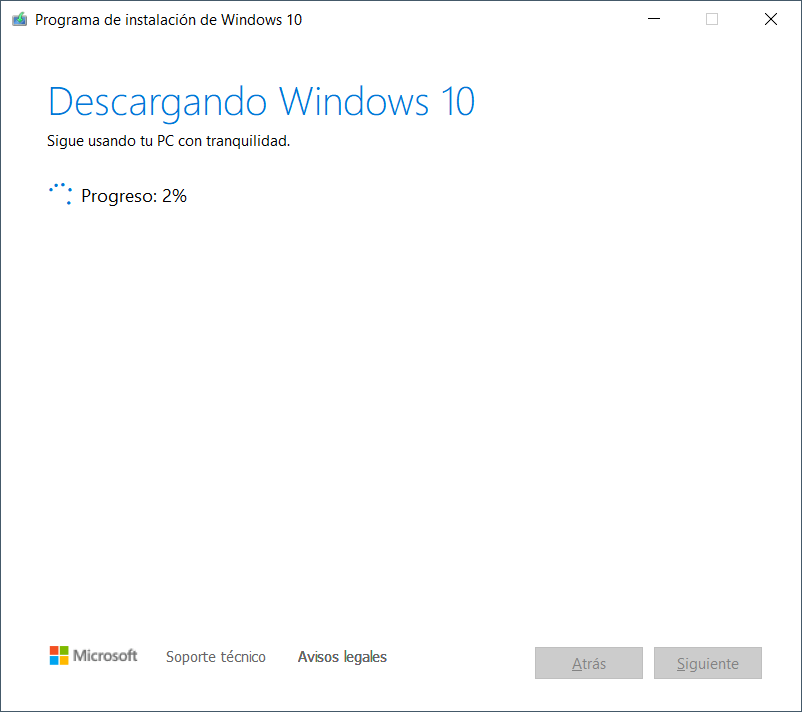
Después de presionar el botón “Instalar”, il computer si riavvierà più volte fino al completamento dell'installazione. Se scegli di conservare i tuoi file, resterò lì. Caso opposto, avranno eliminato. Ricorda che durante tutta la procedura di installazione, non potrai usare il tuo PC.
Crea un supporto di installazione (USB, DVD, ISO)
Se desideri eseguire un'installazione pulita di Windows 10, Media Creation Tool ti copre. Lo strumento consente di scaricare l'ISO di Windows 10 sul tuo computer e crea anche un supporto di avvio utilizzando una chiavetta USB o un DVD.
Per farlo devi scegliere la seconda opzione “Creare un supporto di installazione (chiavetta USB, DVD o file ISO) per un altro computer”. Quindi indicare la lingua (spagnolo, inglese, eccetera.), editoria e architettura (32 bit, 64 bit o ambos).
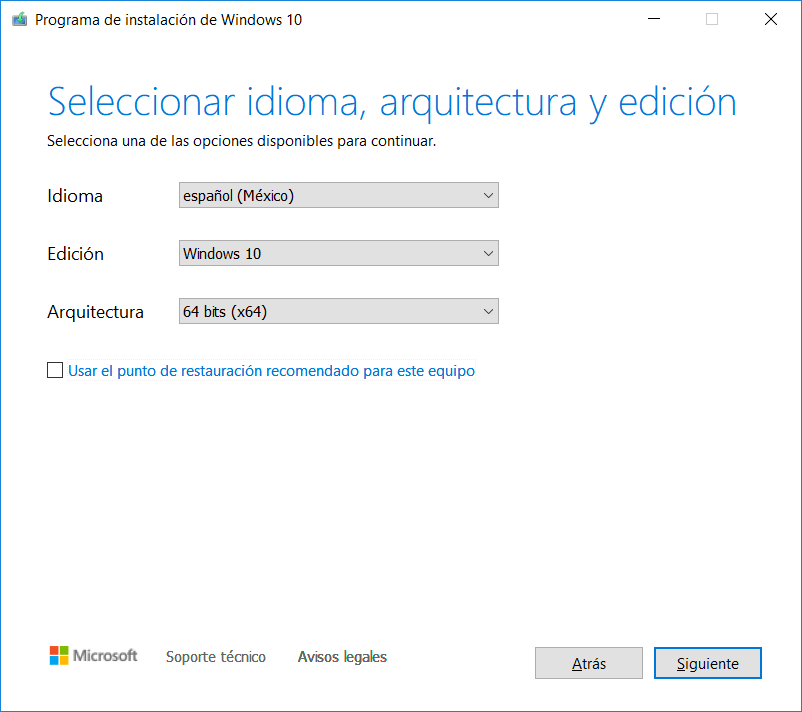
Además puede marcar la opción “Utilizar el punto de restauración recomendado para esta computadora”, che seleziona automaticamente le alternative consigliate per il tuo computer (ogni volta che installerai Windows sullo stesso computer in cui stai eseguendo lo strumento).
Nella finestra successiva dello strumento di creazione di Windows Media, indicare se si desidera creare un supporto di avvio o creare il file ISO di installazione.
Se selezioni la prima opzione “Memoria USB”, avrai bisogno di almeno una chiavetta USB 8 GB o un DVD vuoto (potrebbe essere necessario un disco DVD a doppio strato). Alla fine della procedura, avrai l'USB o il DVD avviabile pronto per installare Windows 10 sin dall'inizio.
Se decidi per la seconda opzione “File ISO”, significa che sarai in grado di scaricare l'ISO di Windows 10 sul tuo pc. Quindi, in seguito sarà necessario utilizzare un programma per avviare USB / DVD, come Rufus Portable o Windows USB / Strumento per scaricare DVD. In altre parole, un'applicazione che ti permette di masterizzare l'ISO di Windows 10 su un disco o USB, lo stesso che in seguito dovrai avviare dal BIOS o UEFI del tuo computer.
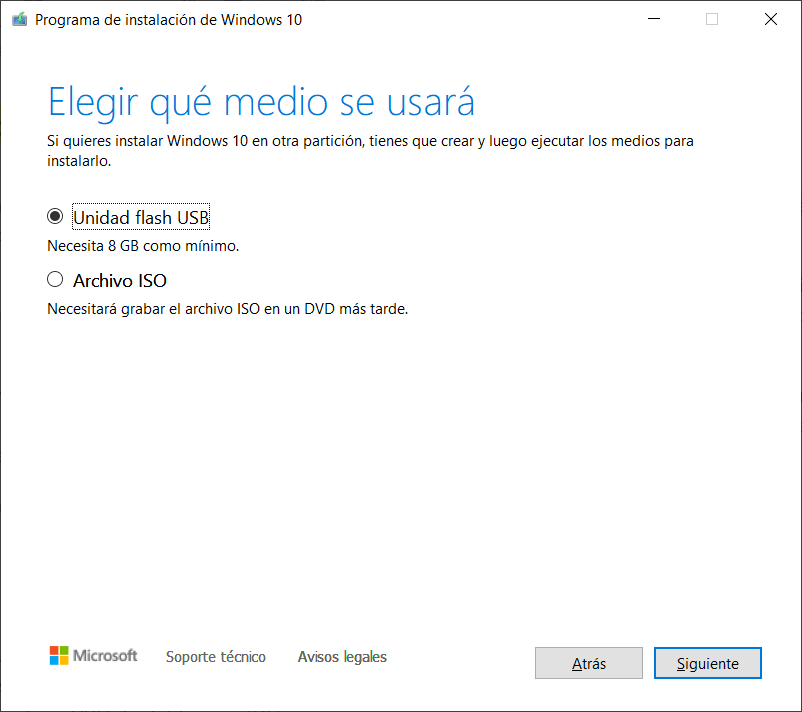
Ricorda che il programma di installazione include le seguenti edizioni di Windows 10: Casa, Home Singola Lingua, Educazione e Professione, così come le N edizioni di questi.
Caratteristiche
- Viene aggiornato per ogni nuova versione di Windows 10.
- Opzioni di configurazione limitate
- Scarica l'ISO dell'ultima versione di Windows 10 nella loro lingua e architettura
- Aggiorna direttamente il tuo computer a Windows 10
- Supporta la creazione di un programma di installazione per una o entrambe le architetture (x86 e x64)
- Crea un DVD o un dispositivo USB avviabile
- Software portatile che richiede tempo per avviarsi
- Aggiorna da Windows 7 tu 8 (non da Vista o XP)
- Crea un programma di installazione con le alternative consigliate per il tuo computer
- Il programma di installazione include le principali edizioni di Windows 10
Relazionato




